Table of contents
笔记本电脑过热会导致严重的硬件问题,如果你不采取任何措施解决这个问题,就会完全损坏你的笔记本电脑。 过热问题通常发生在已经使用了很长时间的笔记本电脑上,通常是由于CPU风扇及其通风口上聚集的灰尘。
正如你可能知道的那样,CPU是你的计算机的 "大脑",负责在你的计算机上运行Windows和应用程序。 保持CPU健康的最重要的事情是保持CPU冷却。 CPU过热会给你的笔记本电脑带来严重问题,为了防止这种损害,现代CPU有一个保护功能,如果CPU变得太热。
在本指南中,你会发现关于如何预防和解决笔记本电脑过热问题的详细说明。
如何保护你的笔记本电脑不受过热影响。
- 由于许多笔记本电脑从底部吸入空气来散热。 避免将笔记本电脑放在腿上或布上 (即使你的笔记本没有过热,每年清洁它的通风口和风扇两次,以防止灰尘堆积,也是一个好的做法。
如何检查CPU是否过热。
第1步:当处理器处于空闲状态时检查CPU温度。
排除笔记本电脑过热问题的第一步是测量CPU温度,当CPU处于空闲状态和处于压力状态时。 要做到这一点。
1. 在你的电脑上下载并安装以下两个实用工具。
-
- 核心温度 .(监测CPU温度) CPUID CPU-Z (为了给CPU施加压力)
3. 运行 核心温度 程序,并注意到以下信息。
-
- ǞǞǞ Tj. Max (结点温度),这是处理器芯片允许的最高温度。 所有CPU核心的当前温度。

4. 现在,根据你在Core Temp程序上看到的温度,执行相应的操作: *
- 如果所有CPU核心的平均温度约为允许的最大CPU温度(Tj.Max)的50-60%,继续进行第2步,找出压力下的CPU温度。 如果所有CPU核心的平均温度约为允许的最大CPU温度(Tj.Max)的80-90%,而且还在增长,那么在此停止,跳到第3步,清理你的笔记本电脑的灰尘。
注意:在这一点上,我必须说,对于一个处理器来说,没有理想的(正常的)温度,因为它因型号不同而不同,也因制造商不同而不同。 一般来说,CPU在IDLE模式下的温度可以在40-65℃之间,在压力下的温度可以在65-85℃之间。要检查你的处理器温度(在IDLE和LOAD状态下)是否正常,可以在网上搜索其他拥有与你相同处理器的用户。
例如:正如你在上面的截图中所看到的,对于一个Intel® CoreTM2 Duo Processor T8300 CPU,其最高允许温度为105°C,平均温度(当处理器处于空闲状态时),大约为56-57°C。
第2步:在处理器处于负载状态时检查CPU温度
要找出CPU的最大(平均)温度,当CPU的压力为100%时。
1. 不关闭Core Temp工具,运行 CPUID CPU-Z
2. 在 CPU-Z。 选择 长椅 (基准)选项卡,并点击 应激性CPU。
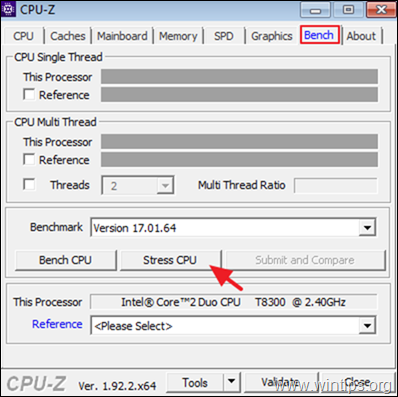
3. 现在,打开 核心温度 现在根据结果,执行相应的操作。
- 如果在100%的负载下,所有CPU核心的平均温度约为CPU最大允许温度(Tj.Max)的70-80%,让压力测试再运行15-20分钟,以确保CPU温度不再增长。 如果温度不再增长,则CPU温度正常,但可以选择进入步骤3,清理笔记本通风口的灰尘。 如果在100%的负载下。所有CPU核心的平均温度约为CPU最大允许温度(Tj.Max)的90-95%,并不断上升,然后停止运行。 CPU-Z 立即进行压力测试(在它达到'Tj.Max'温度之前),并继续进行第3步,清洁笔记本电脑的通风口的灰尘。
例如:在这个例子中,(CPU的最高允许温度是105℃),处理器受压时的最高温度约为77-78℃,这对该CPU来说是一个很好的受压温度,但出于预防的考虑,清洁CPU通风口是一个好的做法。
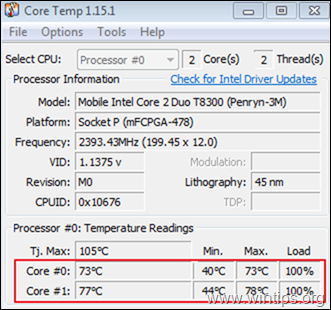
如何降低笔记本电脑的CPU温度。
第3步:清理通风口的灰尘。
笔记本电脑过热的最重要原因是灰尘。 因此,解决过热问题的第一步是清洁通风口的灰尘。 这可以很容易做到,使用一罐压缩空气来清洁通风口。
要求。 压缩空气和(可选)真空吸尘器。
要清洁笔记本电脑的通风口。
1. 关闭你的笔记本电脑并断开电源线。
2. 关上盖子,将笔记本电脑倒置。
3. 移除电池。
4. 如果你拥有一个罐式真空吸尘器(不用水),取下地板踏板,把软管放在通风口上,吸走灰尘。
5. 完成后,用压缩空气喷洒空气管道。
注意:大多数笔记本电脑的通风口都在底部、左侧或背面。 因此,找到并清理所有的灰尘。


6. 清理完通风口的灰尘后,打开笔记本电脑,再次执行步骤1和2,检查CPU的温度是否明显降低,并且在允许的范围内,当CPU处于紧张状态时。 如果没有,请继续以下步骤。
第4步:清洁CPU内部冷却装置并更换散热膏。
如果你的笔记本电脑在清理了空气管道上的灰尘后仍然过热,那么你需要打开笔记本电脑的盖子,以便清理CPU冷却器上的灰尘,并更换散热器的散热膏*。 由于这是专业的工作,我建议由电脑维修店进行,以避免损害。
注意:导热膏是用来增加处理器和散热器之间的导热性的,它填补了散热器和处理器之间的微孔。
要求。 适合笔记本电脑背面螺丝的螺丝刀,一个小刷子,一块干燥的无绒布,高纯度的异丙醇和导热膏。
要修复内部冷却(如果你有技术能力),以下是你需要遵循的步骤。
1. 关闭你的笔记本电脑并断开电源线。
2. 关上盖子,将笔记本电脑倒置。
3. 移除电池。
4. 移除后盖。
注意:拆卸后盖的方法,因笔记本而异。 因此,请阅读你的笔记本制造商的服务手册,或者,更好的是,在YouTube上查看是否有关于如何拆卸笔记本的指导视频。
5. 打开后盖后,找到冷却风扇的位置,并将其拆下。 要做到这一点。
-
- 卸下冷却器的电源线。 找到并卸下固定冷却风扇和散热器的所有螺钉。

6. 当CPU冷却系统不在其位置时。
a. 用小刷子仔细清理风扇机翼上的灰尘,然后用压缩空气喷洒机翼,将灰尘流出来。
b. 使用干燥的 无绒布 (例如微纤维),并小心地从处理器盖子和散热器上清除旧的散热膏。
注意事项。
1.如果散热器也能冷却GPU芯片,那么你也必须去除GPU芯片上的散热膏。
2.为了使散热膏更容易去除,在布上滴2-3滴酒精或高纯度异丙醇。
小心。 在清除旧的导热膏时,注意不要划伤处理器和散热器的表面。


c. 一旦你清除了旧的导热膏,在处理器盖子的中央涂上少量新的导热膏(大约一粒米大小),*。
注意事项。
1.如果散热器也能冷却GPU芯片,那么你也必须在GPU芯片上涂抹散热膏。
2.在涂抹新的导热膏之前,看看导热膏制造商的说明,看看如何涂抹。 例如,如果你使用Arctic Silver 5导热膏(这是我使用过的最好的导热膏之一),请浏览这个链接,了解如何涂抹导热膏。
7. 涂上新的导热膏后。
-
- 把CPU冷却器放回原位。 用螺丝固定CPU冷却器。 连接冷却器的电源线。
8. 完成后,放回后盖、电池和电源适配器。
9. 打开笔记本电脑的电源,检查CPU温度。
额外的帮助。 如果执行所有这些步骤后,你的笔记本电脑仍然过热,请降低处理器的性能,然后检查CPU温度是否下降。 要做到这一点。
1.导航至 控制面板 并打开 电源选项 .
2.点击 改变计划设置 .
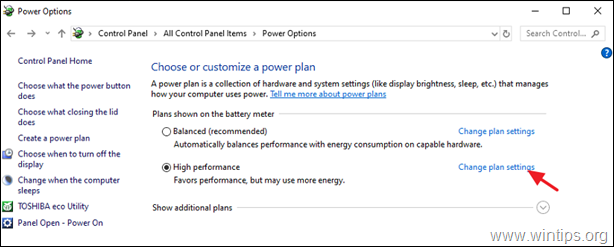
3.点击 改变高级电源设置 .
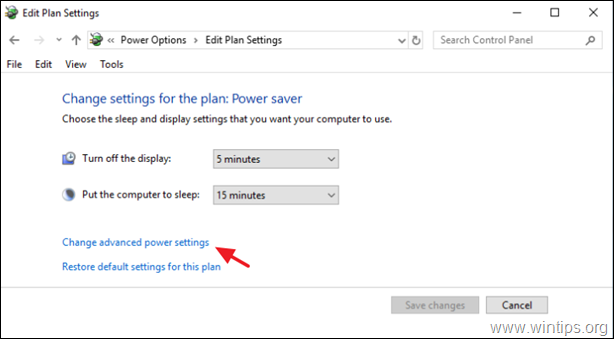
4.在处理器电源管理下。
- 设置 最小的处理器状态 当 插上电源 至 90 或向 95% 设置 系统冷却政策 至 活跃 设置 最大的处理器状态 当 插上电源 至 90 或向 95%
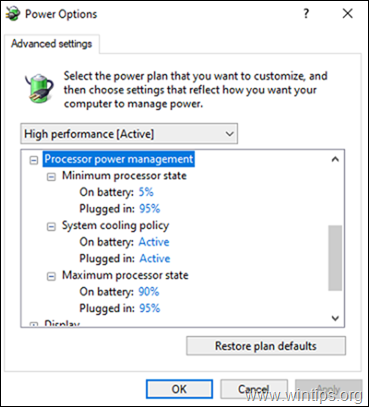
5.完成后,点击 OK 保存更改并检查压力下的CPU温度。
* 小费。 如果你的笔记本电脑有背光键盘,那就把它关掉。
就是这样!让我知道本指南是否对你有帮助,请留下你的经验评论。 请喜欢并分享本指南以帮助他人。

Andy Davis
A system administrator s blog about Windows





